Skype如何轻松更改个人信息?全方位攻略大揭秘!
Hey,亲爱的Skype用户们,你是否曾想过,如何让自己的Skype资料焕然一新?别急,今天就来手把手教你如何轻松更改个人信息,让你的Skype形象焕发光彩!
一、更改显示名称:你的个性名片
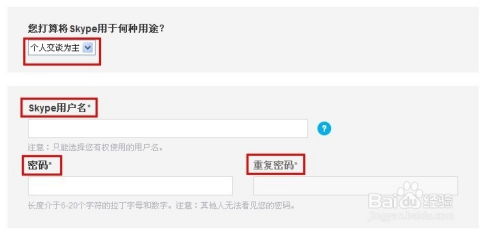
在Skype中,你可以更改你的显示名称,也就是别人在Skype上看到的昵称。这就像给你的Skype账户换上了一件新衣服,让人眼前一亮。
操作步骤:
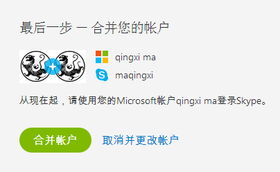
1. 打开Skype,点击菜单栏上的“Skype”。
2. 选择“个人资料”(Profile)。
3. 在“个人资料”下,找到“名称”(Full name)。
4. 点击你的名字,一个编辑框会跳出来。
5. 在编辑框中输入你想要的昵称,然后点击“保存”。
二、添加或更改邮箱地址:安全与便捷的保障
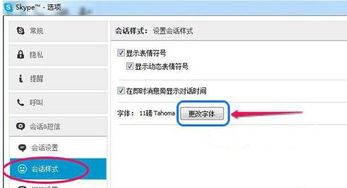
在Skype中,你可以添加新的邮箱地址,或者更改已有的邮箱地址。这不仅能让你在Skype中更加安全,还能让你在接收重要信息时更加便捷。
操作步骤:
1. 登录你的Skype账户。
2. 点击你的个人资料头像,或者在账户详情版块点击“个人档案”。
3. 在“联系人详情”版块中,找到你的注册邮箱列表。
4. 点击“添加电子邮件”,在出现的空白框中输入你新的邮箱地址。
5. 点击页面右下角的绿色保存键。
三、更改Skype ID:重新定义你的Skype身份
虽然Skype ID注册后不能更改,但你可以通过重新注册来获得一个新的Skype ID。这就像给你的Skype账户换了一个全新的名字,让你在Skype的世界中重新开始。
操作步骤:
1. 下载并安装最新的Skype版本。
2. 打开安装程序,按照步骤操作进行安装。
3. 首次运行Skype时,会要求你注册,填写相关信息。
4. 如果用户名有重复,需要重新取一个名字。
5. 完成注册后,你需要填写一些信息,设置音频、摄像头等。
四、修改密码:守护你的Skype安全
在Skype中,保护你的账户安全至关重要。定期修改密码是确保账户安全的重要一环。
操作步骤:
1. 确保你已经安装了Skype软件并成功打开它。
2. 在Skype主界面左上角,点击设置图标。
3. 在设置菜单或设置窗口中,寻找并点击“编辑个人资料”或类似的选项。
4. 在设置菜单中直接寻找“更改密码”的选项,或者通过登录页面进行密码重置。
5. 按照提示输入你的当前密码(如果需要的话),然后输入新的密码并确认。
6. 保存你的设置并退出设置菜单。
五、备份/恢复联系人:轻松转移联系人信息
如果你需要更改Skype账户,或者想要将联系人信息转移到另一个账户,备份和恢复联系人功能将为你提供便利。
操作步骤:
1. 在菜单栏,单击“联系人”>“高级”>“将联系人备份到文件”。
2. 选择一个保存文件的目的地,单击“保存”。
3. 在主菜单栏,单击“联系人”>“高级”>“从文件中找回联系人...”。
4. 找到你之前保存的文件,单击“OK”。之后,文件中所有联系人都将显示在联系人列表中。
5. 注意,你可能需要向每一个人重新发送联系请求。
通过以上步骤,你可以在Skype中轻松更改个人信息,让你的Skype账户焕然一新。快来试试吧,让你的Skype之旅更加精彩!
